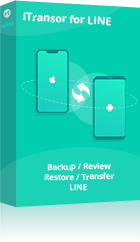「機種変更をしたからLINEのバックアップをしたけどトーク履歴が消えて困っている」「LINEの引き継ぎの際にバックアップされたトーク履歴が見つかりませんと表示される」このようなトラブルが発生して困っている方も少なくはないでしょう。

そんな方の為に、本記事ではLINEの「バックアップされたトーク履歴が見つかりませんでした」と引き継ぎエラーがでてきた時の原因と対処法を紹介していきます。
iCloudでバックアップした時エラーになった
これは至ってシンプルな原因です。なぜかというと、iCloud Driveをオンにしていなかっただけという原因だからです。LINEをバックアップする前に必ずiCloudドライブをオンにしないと、バックアップすることはできないです。
iCloud Driveをオンにする方法は、以下の手順になります。
ステップ1:iPhoneで「設定」をタップして、自分の名前をタップします。
ステップ2:iCloudを開き、iCloud DriveとLINEのスイッチを全部「オン」にします。
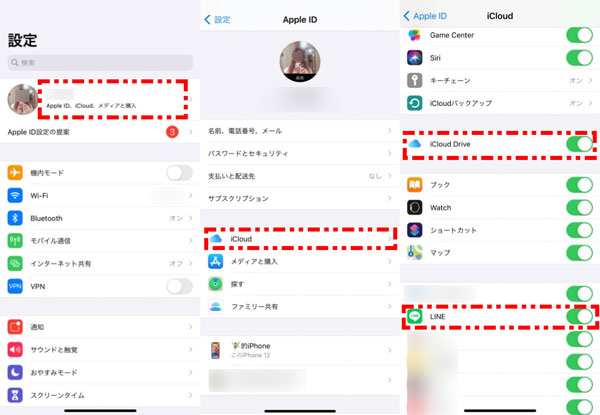
上記の設定をしていないとLINEのトーク履歴の引き継ぎに失敗しますので、必ず上記の設定をしておきましょう。
LINEでバックアップした時エラーになった
LINEでバックアップした時にエラーが出る理由は、そもそもバックアップしていないからです。あるいはクラウドの容量が足りないのに、気づかなく、そのままバックアップしたかと思って、実はバックアップ失敗しました。
では、LINEのトーク履歴をバックアップするためにはどうすれば良いのか?
LINEのトーク履歴をバックアップする方法は以下の手順で実行してください。
ステップ1:まずクラウドの容量をチェックしてください、容量がまだ足りる場合は続けて操作します。容量が足りない、またはクラウドの容量を使いたくない方はiCloudの完璧な代替品を利用しましょう!意外と使いやすいです。
ステップ2:LINEを起動して、「設定」をタップします。
ステップ3:設定にある「トーク」をタップして、「トークのバックアップ」を押せば完成です。
ステップ4:最後に本当にバックアップしたかどうかを確認しましょう。前回のバックアップに表示の日付を今日であると、成功と意味します。
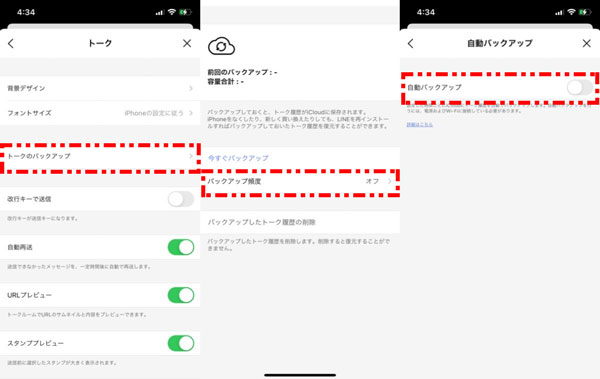
上記の通り操作をしていけばLINEのトーク履歴を失敗せずに引き継ぐことが出来ます。
逆を言えば、この操作をしていなければ機種変更をした際にLINEのトーク履歴が全て消えてしまったという事態になってしまいます。
端末かアプリのバージョンが古い
LINEの引き継ぎの際にトーク履歴がバックアップされていない原因3つ目は、端末かアプリのバージョンが古いという原因が挙げられます。端末のバージョンが古いとスマホ全体の機能もあまりよく使えないので、LINEのトーク履歴をバックアップすることが出来ない可能性が高いです。なので、端末のバージョンを新しくすることをオススメします。
バージョンを新しくする手順は、以下のようになります。
ステップ1:iPhoneで「設定」を開き、「一般」をアップします。
ステップ2:「ソフトウェア・アップデート」をタップすると、もしバージョンアップ必要がある場合、「ダウンロード」が表示されるはずので、ダウンロードをタップして、充電器と接続してからバージョンアップ開始です。

上記の手順を実行すれば端末のバージョンを新しくすることが出来ます。
アプリのバージョンが古い場合も端末と同様に、バージョンを新しくする必要があります。
アプリのバージョンを新しくする方法は、以下のようになります
ステップ1:Apple Storeを開き、右上にある自分のアイコンをタップします。
ステップ2:下にスワイプして、LINEのアップデートができます。

以上がアプリのバージョンを新しくする方法でした。
登録したアカウントと旧端末でのと違う
LINEの引き継ぎの際にトーク履歴がバックアップされていない原因4つ目は、登録したアカウントと旧端末でのと違うという原因が挙げられます。
これは、バックアップしたLINEのトーク履歴を適用しようとした際に頻繁に起こるトラブルです。古い端末で登録していたアカウントを使用せずに、新端末で新規アカウントを作成してしまう方がいますが、新規アカウントを作成してしまうとせっかくバックアップしておいたトーク履歴を使用せずにLINEを始めてしまいます。
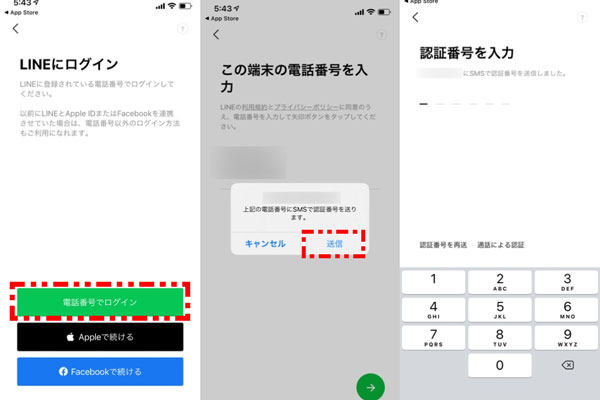
そうなってしまうと、LINEのトーク履歴をバックアップした理由がなくなってしまうので、LINEのトーク履歴をバックアップしたアカウントでサインインしなくてはいけません。
最悪の場合、登録したアカウントが忘れたら、一旦サポートセンターへ問い合わせしてみましょう。時間がかかりますが、自分の今あった問題を詳しく説明したら、うまく解決できます。
Tips:iCloudの完璧な代替品 - LINEデータを完全管理する裏ワザ
機種変更する際、LINEのトーク履歴をはどうしても保存できない存在として、いつでも同OS間の機種しか変更しません。ここでは、LINEトークを異OS間の写真、動画を含めてすべてのトーク履歴を転送できる方法を紹介します。LINEでiCloudの完璧な代替品としてプロなLINEデータを管理するソフト - iTransor for LINEを強くお勧めします。同OS・異OS間のLINEを転送するだけでなく、他には無料のバックアップ、復元、PCにエクスポートなどの機能を揃えています。
LINEトークを異OS間転送するチュートリアル動画をご覧ください!
iTransor for LINEの優れているポイント:
- 【同・異OSデータ転送】AndroidとiOSの間(iOS⇔Android)でLINEトーク履歴の転送が簡単に実現できる。
- 【バックアップから復元】バックアップしたLINEデータをiOS・Android端末に完全復元できる。
- 【無料バックアップ・閲覧】バックアップとバックアップしたファイルのプレビューは無料で行える。
- 【選択的にエクスポート】バックアップファイルをプレビューしてから選択的に欲しいデータのみPCにエクスポートし、永遠に保存できる。ファイルはすべてのメディア付けのデバイスに閲覧できる。
LINEトークを異OS間転送する具体的な手順は以下のようになります。
ステップ1:LINEのバックアップするソフトをダウンロードしてインストールします。そしてデバイスをPCに接続して、画面の左側にある「AndroidとiOSデバイスの間でLINEデータ転送」を選択し、「スタート」をクリックします。

ステップ2:画面の指示通りでGoogleドライブにLINEをバックアップします。

ステップ3:転送元でフルバックアップするために適当の暗証番号を入力し「データをバックアップ」をタップして、次に同じ暗証番号をPCにも入力します。

ステップ4:次にすべてのメディアファイルをバックアップ成功するために、LINEのアシスタントを自動的にダウンロードします。ダウンロード完成したら、AndroidデバイスにLINEアシスタントの権限を開きます。「設定」>「アプリ」>「iTransor assistant」>「権限」>「オン」の順に進めます。

ステップ5:iPhoneで同じLINEアカウントをログインして、「完了」をクリックします。

こうすると、簡単にLINEのトーク履歴を転送成功です。
Tips:
同OS間のLINEデータの転送はより簡単で、具体的には「LINEトークを引き継ぎする方法~iPhoneからiPhoneに」をご覧いただけたら、すぐ分かります。
まとめ
本記事ではLINEの「バックアップされたトーク履歴が見つかりませんでした」と引き継ぎエラーができた時の原因と対処法について紹介しました。「LINEのトーク履歴のバックアップに時間をかけたくない」、「LINEのトーク履歴を効率的かつ安全にバックアップしたい」という方は、ぜひプロなLINEデータ管理ソフト - iTransor for LINEを使用してみてください。リリースしてから、世界中で大人気を収めましたソフト、試してみれば大好きになります。